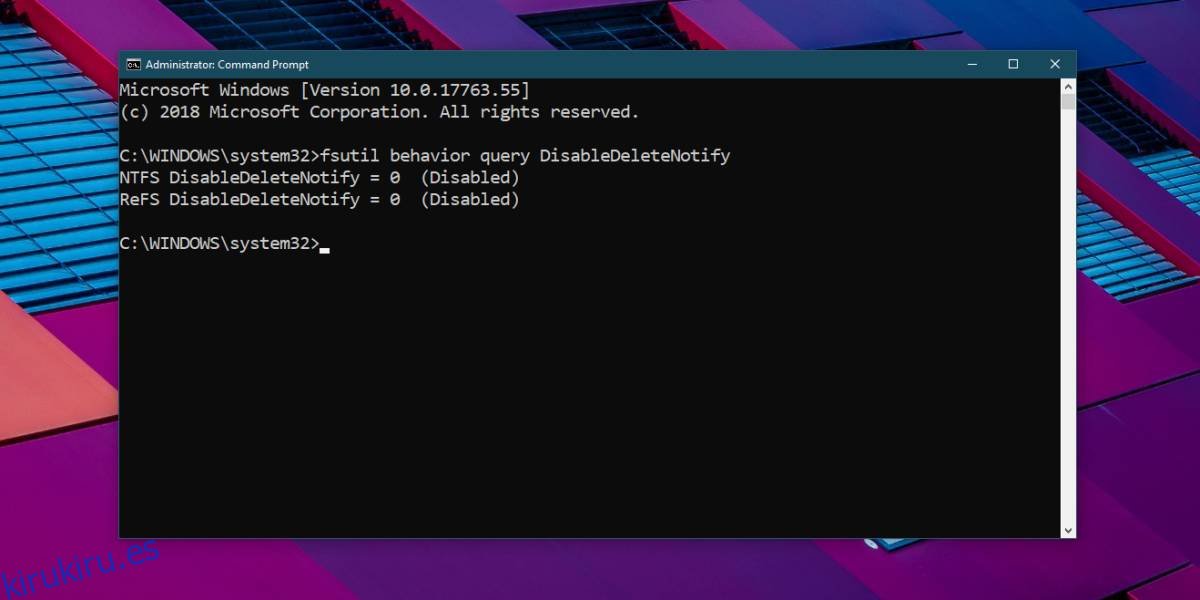Una excelente manera de acelerar un sistema antiguo sin agregarle RAM es agregar un SSD. Los SSD son rápidos porque, a diferencia de los HDD, no hay nada que se mueva físicamente cuando se leen o escriben datos. Además, los archivos no se dividen ni se distribuyen en varios sectores. Esto significa que no tiene que desfragmentar un SSD; sin embargo, para mantener la salud de su SSD, debe habilitar TRIM para que se optimice regularmente.
Windows 10 tiene una función TRIM incorporada que debe habilitarse si la instaló en un SSD. Si no está seguro de si TRIM está habilitado o no, puede verificarlo con un comando en el símbolo del sistema.
TRIM está habilitado
Abra el símbolo del sistema con derechos de administrador y ejecute el siguiente comando.
fsutil behavior query DisableDeleteNotify
Este comando verifica el estado de ‘DisableDeleteNotify’. Si el comando devuelve el valor 0 para DisableDeleteNotify, entonces TRIM está habilitado. Si devuelve el valor 1, significa que TRIM no está habilitado.
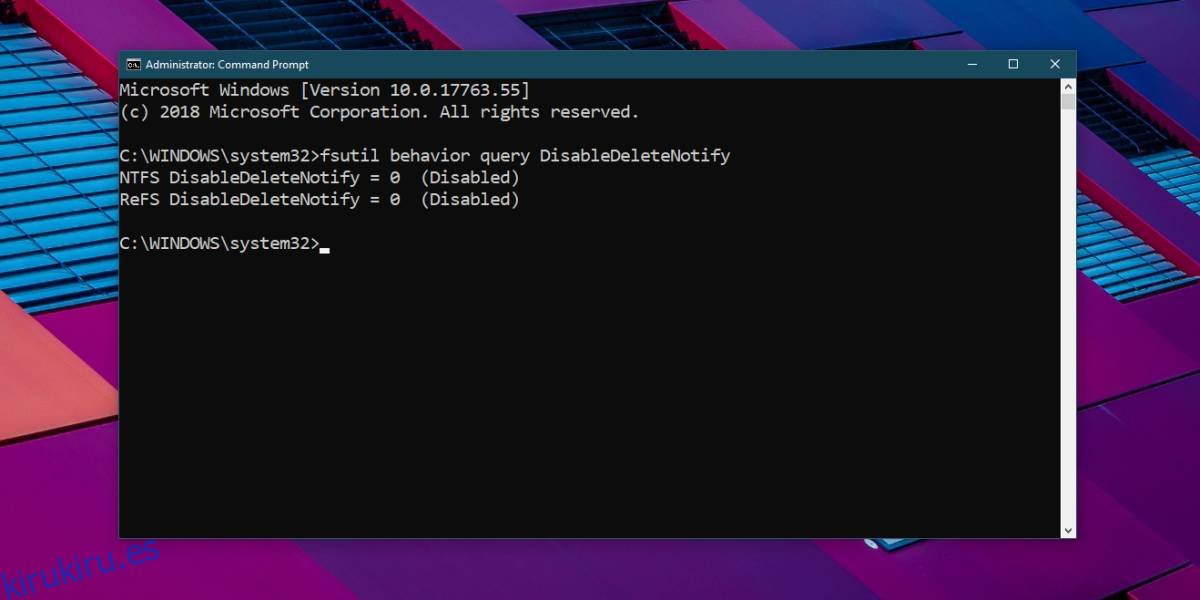
Si el comando le dice que TRIM no está habilitado, puede habilitarlo con este comando;
fsutil behavior set DisableDeleteNotify 0
Lo que hace TRIM es que le dice al SSD qué bloques de datos ya no están en uso y se pueden eliminar. Si TRIM está habilitado y se deja en su configuración predeterminada, Windows 10 debería optimizar su SSD semanalmente. Para comprobar cuándo se optimizó por última vez su SSD, abra la búsqueda de Windows y escriba Desfragmentar y optimizar unidades. Abra la aplicación con el mismo nombre y compare cada volumen cuando se optimizó por última vez.
Si ha pasado más de una semana, puede seleccionar un volumen y hacer clic en el botón Optimizar para optimizarlo de inmediato. No toma mucho tiempo. Ejecuté la optimización para mis volúmenes SSD que eran de 97 GB y 125 GB respectivamente, y se completó en menos de 30 segundos.
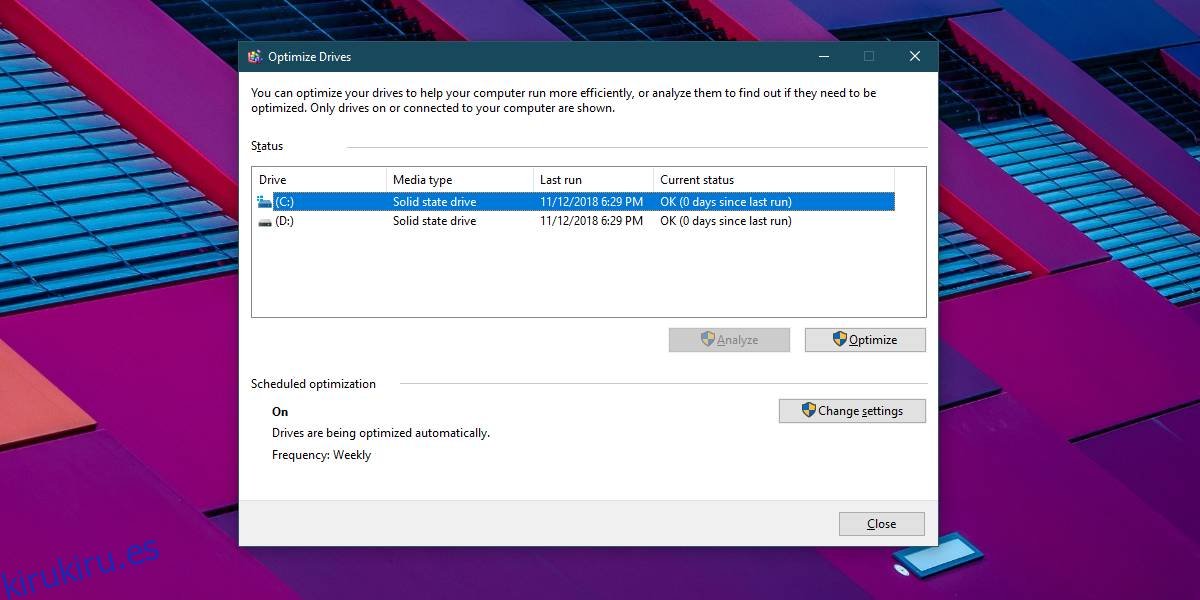
Puede ejecutar la optimización en su unidad de Windows mientras usa su sistema. No tendrá ningún tipo de efectos negativos. El resultado debería ser una mejora en la velocidad.
Puede cambiar cuándo se ejecuta la optimización haciendo clic en el botón Cambiar configuración. La optimización se puede programar para que se ejecute diaria, semanal y mensualmente. También puede elegir qué unidad debe optimizarse.
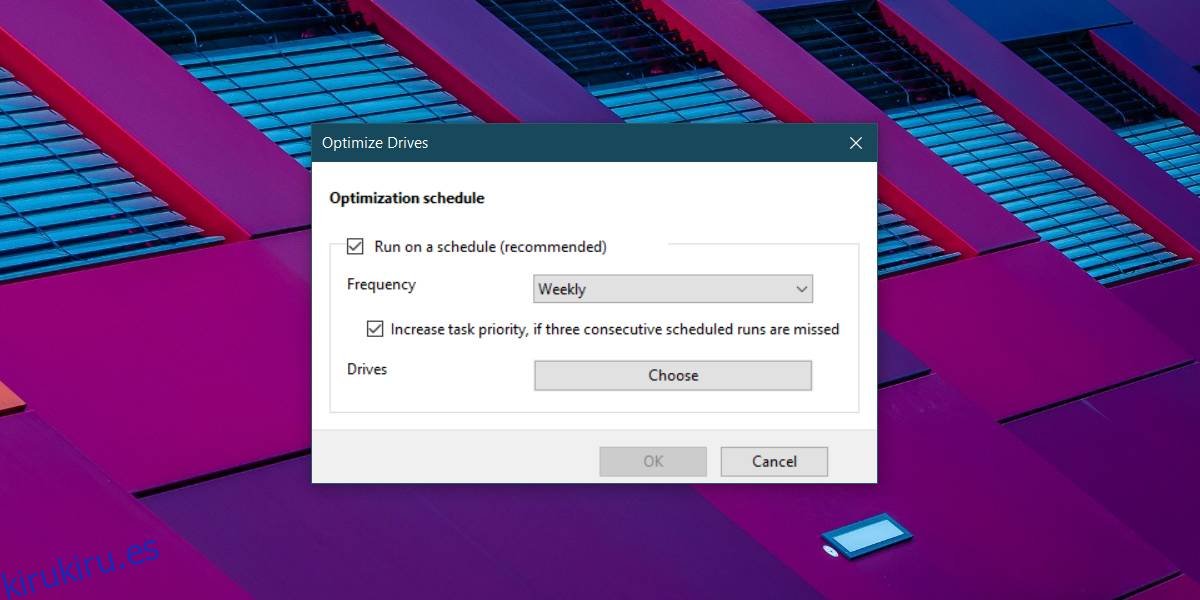
Un SSD optimizado funcionará mejor y optimizarlo ayudará a extender su vida útil. Los SSD, aunque son excelentes, tienen una vida útil limitada. Después de que se ha leído y escrito una cantidad sustancialmente grande de datos en la unidad, eventualmente falla, lo que a menudo asusta a los usuarios cuando se trata de comprar una SSD. Si está preocupado por la falla de su SSD, puede utilizar las muchas herramientas disponibles para controlar la salud de su SSD.
TRIM también está disponible en macOS.